《博客目录》
[1. 博客前言](#1. 博客前言)
[2. 参考链接](#2. 参考链接)
[3. 核心代码](#3. 核心代码)
[4. 运行效果](#4. 运行效果)
[5. 完整代码](#5. 完整代码)
1. 前言
有些时候,我们使用某些显示图片的组件时,发现只能填入image.PixelMap格式的图片,此时,我们需要转换类型。本篇博客,分享Resource 类型如何转换成image.PixelMap 类型(或获取Resource图片的PixelMap)。
2. 参考链接
3. 核心代码
getImagePixelMap1() {
// 获取 resourceManager
let resManager = this.getUIContext().getHostContext()?.resourceManager;
// 通过资源ID获取 DrawableDescriptor
let drawableDesc: DrawableDescriptor =
resManager?.getDrawableDescriptor($r('app.media.huawei').id) as DrawableDescriptor;
// 获取 PixelMap
this.pixelMap = drawableDesc?.getPixelMap();
}
async getPixelMapFromResource(context: Context) {
// 1. 获取 resourceManager
const resourceMgr = context.resourceManager;
// 2. 获取媒体内容的 ArrayBuffer
const fileData = await resourceMgr.getMediaContent($r('app.media.pingguo').id);
const buffer = fileData.buffer;
// 3. 创建 ImageSource 并解码为 PixelMap
const imageSource = image.createImageSource(buffer);
this.pixelMap2 = await imageSource.createPixelMap();
}
getPixelMap3() {
try {
let uris: Array<string> = [];
let PhotoSelectOptions = new photoAccessHelper.PhotoSelectOptions();
PhotoSelectOptions.MIMEType = photoAccessHelper.PhotoViewMIMETypes.IMAGE_TYPE;
PhotoSelectOptions.maxSelectNumber = 1;
let photoPicker = new photoAccessHelper.PhotoViewPicker();
photoPicker.select(PhotoSelectOptions).then((PhotoSelectResult: photoAccessHelper.PhotoSelectResult) => {
console.info('photoPicker.select successfully, PhotoSelectResult uri: ' +
JSON.stringify(PhotoSelectResult));
uris = PhotoSelectResult.photoUris;
let phAccessHelper =
photoAccessHelper.getPhotoAccessHelper(this.getUIContext().getHostContext() as Context);
let predicates: dataSharePredicates.DataSharePredicates = new dataSharePredicates.DataSharePredicates();
// Configure query conditions, use PhotoViewPicker to select the URI of the image to be queried
predicates.equalTo('uri', uris[0]);
let fetchOptions: photoAccessHelper.FetchOptions = {
fetchColumns: [],
predicates: predicates
};
phAccessHelper.getAssets(fetchOptions, async (err, fetchResult) => {
if (fetchResult !== undefined) {
console.info('fetchResult success');
let photoAsset: photoAccessHelper.PhotoAsset = await fetchResult.getFirstObject();
if (photoAsset !== undefined) {
// Get Thumbnail
photoAsset.getThumbnail((err, pixelMap) => {
if (err == undefined) {
this.pixelMap3 = pixelMap;
console.info('getThumbnail successful ' + JSON.stringify(pixelMap));
} else {
console.error('getThumbnail fail', err);
}
});
console.info('photoAsset.displayName : ' + photoAsset.displayName);
}
} else {
console.error(`fetchResult fail with error: ${err.code}, ${err.message}`);
}
});
}).catch((err: BusinessError) => {
console.error('photoPicker.select failed with err: ' + JSON.stringify(err));
});
} catch (error) {
let err: BusinessError = error as BusinessError;
console.error('photoPicker failed with err: ' + JSON.stringify(err));
}
}4. 运行效果
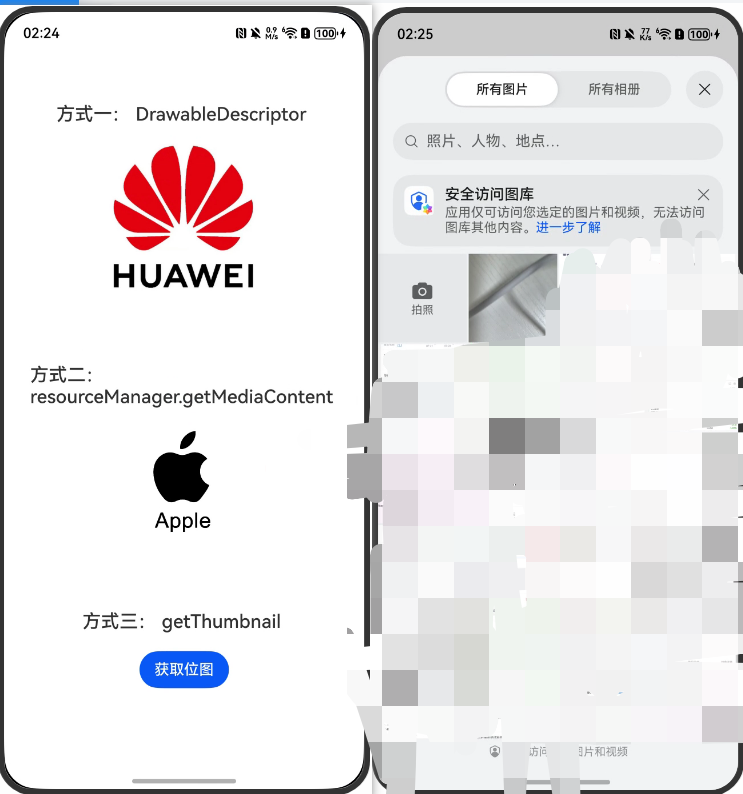
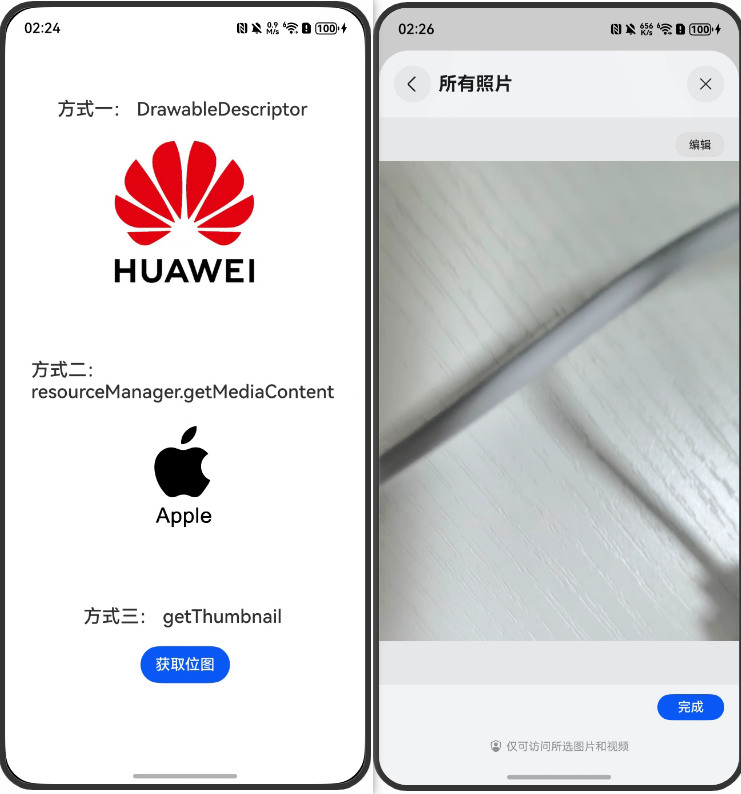
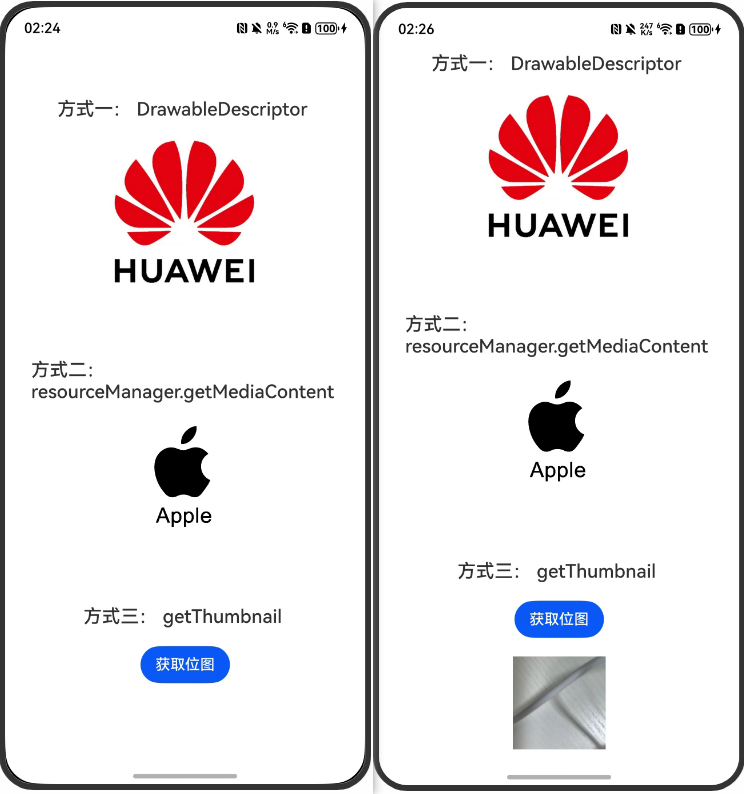
5. 完整代码
Index.ets
import { image } from '@kit.ImageKit';
import { photoAccessHelper } from '@kit.MediaLibraryKit';
import { dataSharePredicates } from '@kit.ArkData';
import { BusinessError } from '@kit.BasicServicesKit';
@Entry
@ComponentV2
struct Index {
@Local pixelMap: image.PixelMap | undefined = undefined;
@Local pixelMap2: image.PixelMap | undefined = undefined;
@Local pixelMap3: image.PixelMap | undefined = undefined;
getImagePixelMap1() {
// 获取 resourceManager
let resManager = this.getUIContext().getHostContext()?.resourceManager;
// 通过资源ID获取 DrawableDescriptor
let drawableDesc: DrawableDescriptor =
resManager?.getDrawableDescriptor($r('app.media.huawei').id) as DrawableDescriptor;
// 获取 PixelMap
this.pixelMap = drawableDesc?.getPixelMap();
}
async getPixelMapFromResource(context: Context) {
// 1. 获取 resourceManager
const resourceMgr = context.resourceManager;
// 2. 获取媒体内容的 ArrayBuffer
const fileData = await resourceMgr.getMediaContent($r('app.media.pingguo').id);
const buffer = fileData.buffer;
// 3. 创建 ImageSource 并解码为 PixelMap
const imageSource = image.createImageSource(buffer);
this.pixelMap2 = await imageSource.createPixelMap();
}
getPixelMap3() {
try {
let uris: Array<string> = [];
let PhotoSelectOptions = new photoAccessHelper.PhotoSelectOptions();
PhotoSelectOptions.MIMEType = photoAccessHelper.PhotoViewMIMETypes.IMAGE_TYPE;
PhotoSelectOptions.maxSelectNumber = 1;
let photoPicker = new photoAccessHelper.PhotoViewPicker();
photoPicker.select(PhotoSelectOptions).then((PhotoSelectResult: photoAccessHelper.PhotoSelectResult) => {
console.info('photoPicker.select successfully, PhotoSelectResult uri: ' +
JSON.stringify(PhotoSelectResult));
uris = PhotoSelectResult.photoUris;
let phAccessHelper =
photoAccessHelper.getPhotoAccessHelper(this.getUIContext().getHostContext() as Context);
let predicates: dataSharePredicates.DataSharePredicates = new dataSharePredicates.DataSharePredicates();
// Configure query conditions, use PhotoViewPicker to select the URI of the image to be queried
predicates.equalTo('uri', uris[0]);
let fetchOptions: photoAccessHelper.FetchOptions = {
fetchColumns: [],
predicates: predicates
};
phAccessHelper.getAssets(fetchOptions, async (err, fetchResult) => {
if (fetchResult !== undefined) {
console.info('fetchResult success');
let photoAsset: photoAccessHelper.PhotoAsset = await fetchResult.getFirstObject();
if (photoAsset !== undefined) {
// Get Thumbnail
photoAsset.getThumbnail((err, pixelMap) => {
if (err == undefined) {
this.pixelMap3 = pixelMap;
console.info('getThumbnail successful ' + JSON.stringify(pixelMap));
} else {
console.error('getThumbnail fail', err);
}
});
console.info('photoAsset.displayName : ' + photoAsset.displayName);
}
} else {
console.error(`fetchResult fail with error: ${err.code}, ${err.message}`);
}
});
}).catch((err: BusinessError) => {
console.error('photoPicker.select failed with err: ' + JSON.stringify(err));
});
} catch (error) {
let err: BusinessError = error as BusinessError;
console.error('photoPicker failed with err: ' + JSON.stringify(err));
}
}
aboutToAppear(): void {
this.getImagePixelMap1();
this.getPixelMapFromResource(this.getUIContext().getHostContext() as Context);
}
build() {
Column({ space: 80 }) {
Column({ space: 20 }) {
Text("方式一: DrawableDescriptor ")
.fontWeight(FontWeight.Medium)
.fontSize(20)
Image(this.pixelMap)
.width(350)
}
Column({ space: 20 }) {
Text("方式二: resourceManager.getMediaContent ")
.fontWeight(FontWeight.Medium)
.fontSize(20)
Image(this.pixelMap2)
.width(100)
}
Column({ space: 20 }) {
Text("方式三: getThumbnail ")
.fontWeight(FontWeight.Medium)
.fontSize(20)
Button("获取位图")
.onClick(() => {
this.getPixelMap3()
})
Image(this.pixelMap3)
.width(100)
}
}
.width
("100%")
.height
("100%")
.justifyContent
(FlexAlign.Center)
}
}觉得有帮助,可以点赞或收藏